
N'ime ọtụtụ ndị editọ nke ndị na-ese ihe na-ese onyinyo, a ga-ekenye aka na ya, nke bụ naanị ngwa, na arụmọrụ ya, ọ fọrọ nke nta ka ọ bụrụ ndị na-akwụ ụgwọ ụgwọ, ọkachasị, Adobe Photoshop. Ohere nke mmemme a iji mepụta ma dezie onyonyo dị oke mma. Ka anyị chọpụta otu esi arụ ọrụ na ya.
Na-arụ ọrụ na gimp.
Tụlee ọtụtụ ihe atụ nke iji gimp.Mepụta Onyinyo Ọhụrụ
Nke mbu, mụta otu esi emepụta onyonyo ọhụụ.
- Mepee ngalaba "Faịlị" na menu menu ma họrọ "Mepụta" ihe dị na ndepụta ndị na-emepe.
- Mgbe nke ahụ gasịrị, anyị mepere windo ebe anyị ga-emerịrị parampịs mbụ nke ihe oyiyi ahụ. N'ebe a, anyị nwere ike ịtọ obosara ya na ịdị elu nke eserese n'ọdịnihu na pikselụ, sentimita, milimita, ma ọ bụ ihe ndị ọzọ. N'ebe a, ị nwere ike iji ndebiri ọ bụla dịnụ, nke ga-apụtawanye oge na ịmepụta ihe oyiyi.
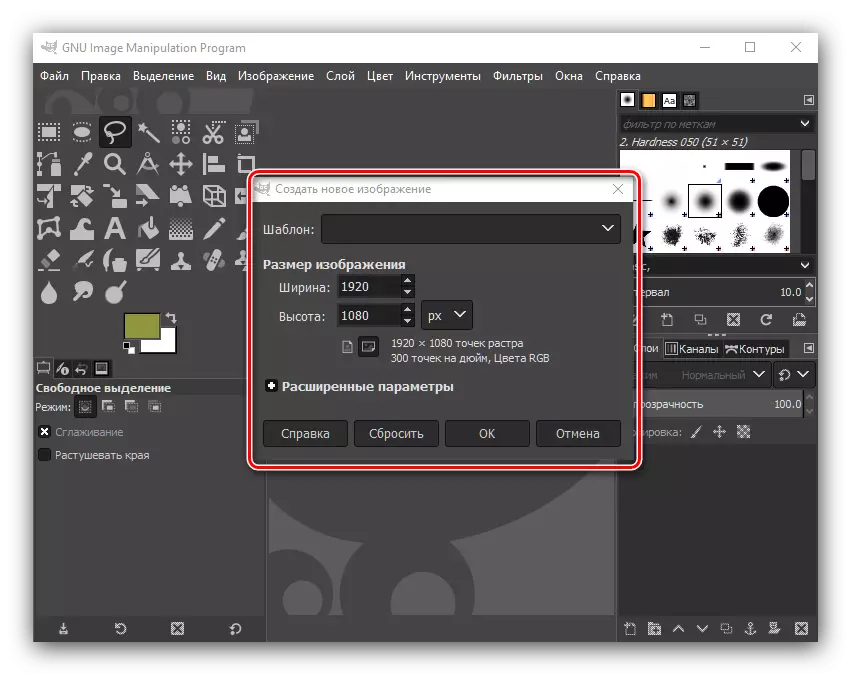
Na mgbakwunye, ịnwere ike imeghe paradaị ndị agbatị ebe a na-egosi mkpebi onyonyo, oghere agba, yana nzụlite. Ọ bụrụ n'ịchọrọ, dịka ọmụmaatụ, ka ihe oyiyi ahụ bụrụ onye na-ahụ ụzọ, họrọ "E Dep" dị na "ndochi" ihe. Ngalaba a ị nwekwara ike ime ka ihe ederede kọwaa ihe onyonyo a. Mgbe imechara ntọala niile dị mkpa, pịa bọtịnụ "OK".
- Yabụ, nkwadebe nke ihe oyiyi ahụ dị njikere. Ugbu a ị nwere ike ịrụ ọrụ ọzọ iji nye ya ụdị zuru ezu.
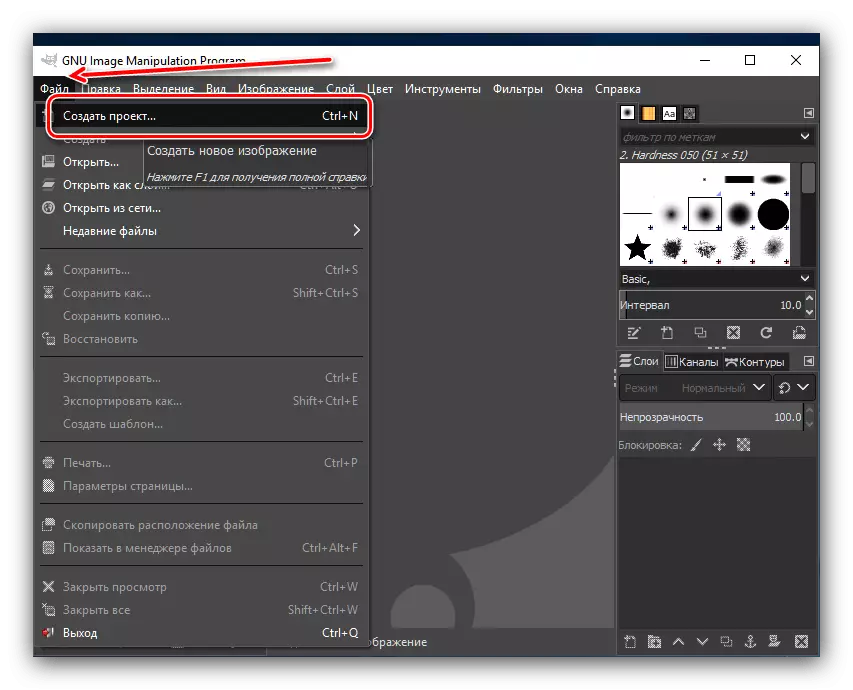
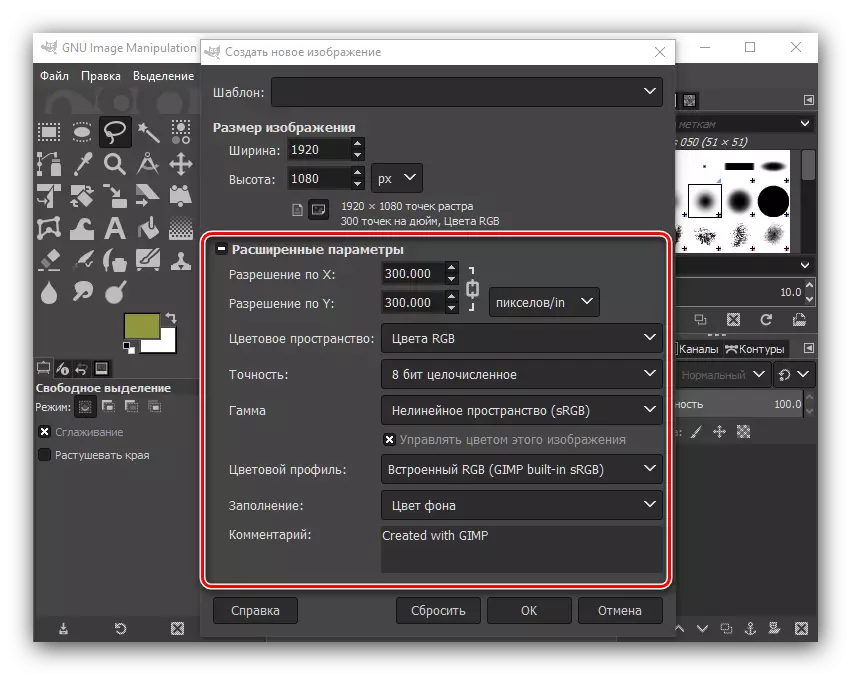
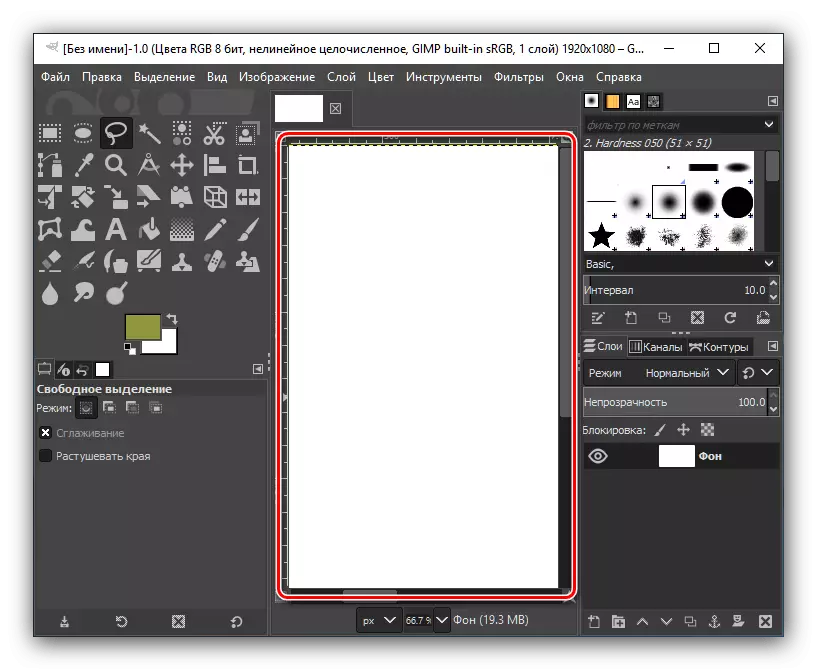
Creatmepụta na itinye sekit
Ka anyị mee ihe iji belata sekit nke ihe site na otu onyonyo ma mado ya na mpaghara ọzọ.
- Mepee onyonyo ịchọrọ, na-aga na ihe menu "faịlụ.
- Na mpio nke mepee, họrọ faịlụ eserese achọrọ.
- Mgbe onyonyo a mepere na mmemme ahụ, gaa n'akụkụ aka ekpe nke windo ebe ngwaọrụ dị iche iche dị. Anyị na-ahọrọ "ihe mkpa" na "jikọta ọnụ" ha gburugburu na ibe anyị chọrọ ibepụ. Ọnọdụ bụ isi bụ na emechiri eriri nyocha n'otu ebe ọ malitere. Ozugbo etinyere ihe ahụ, pịa n'ime ya.
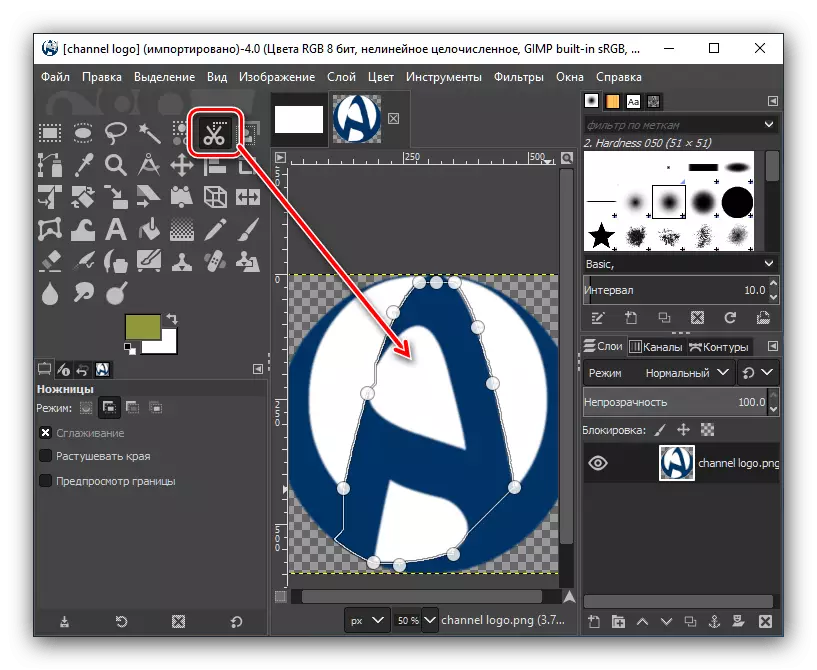
Dị ka ị pụrụ ịhụ, akara a tụfuru ajụla - ọ pụtara imecha nkwadebe nke ihe ahụ iji belata.
- Na nzọụkwụ ọzọ, anyị kwesịrị imepe ọwa Alfa. Iji mee nke a, pịa bọtịnụ ejighị ọnụ na bọtịnụ aka nri na menu nke ga-esite na "nghọta" - "Replay" - "Tinye ọwa alfa".
- Mgbe nke ahụ gasị, gaa na menu menu ma họrọ ngalaba "Exaalcore", na site na listi ịpị na "Internet".
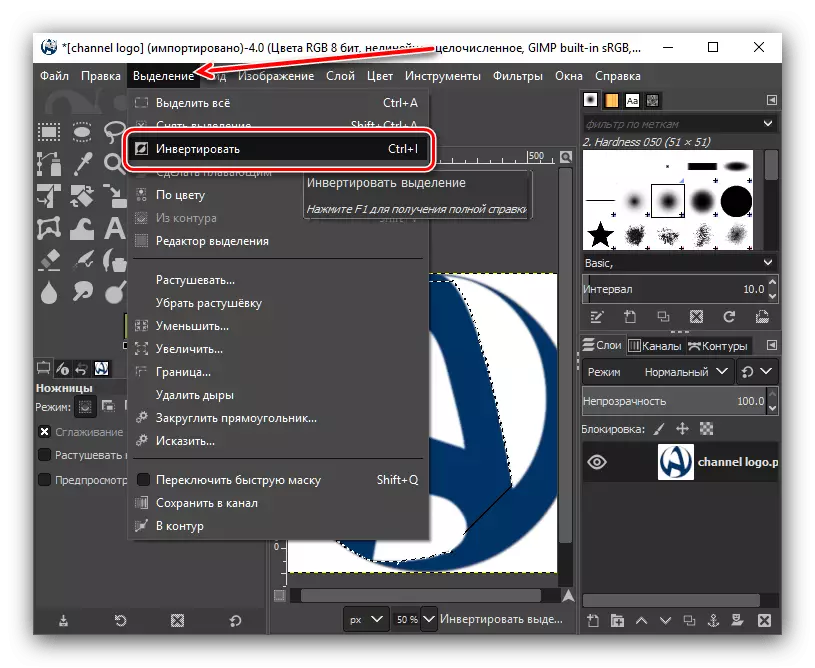
Ọzọ, gaa n'otu ihe menu - "onyinye". Ma oge a na ndepụta nkwụsịtụ pịa pịa na ihe e dere "na-eto ...".
- Na mpio nke na-egosi, anyị nwere ike ịgbanwe ọnụ ọgụgụ pikselụ, mana n'ọnọdụ a, achọrọghị ya. Ya mere, pịa bọtịnụ "OK".
- Ọzọ, anyị na-aga "Dezie" ihe nchịkọta nhọrọ, na ndepụta nke na-apụta site na ịpị "doo anya" ma ọ bụ naanị pịa bọtịnụ Hichapụ na keyboard.
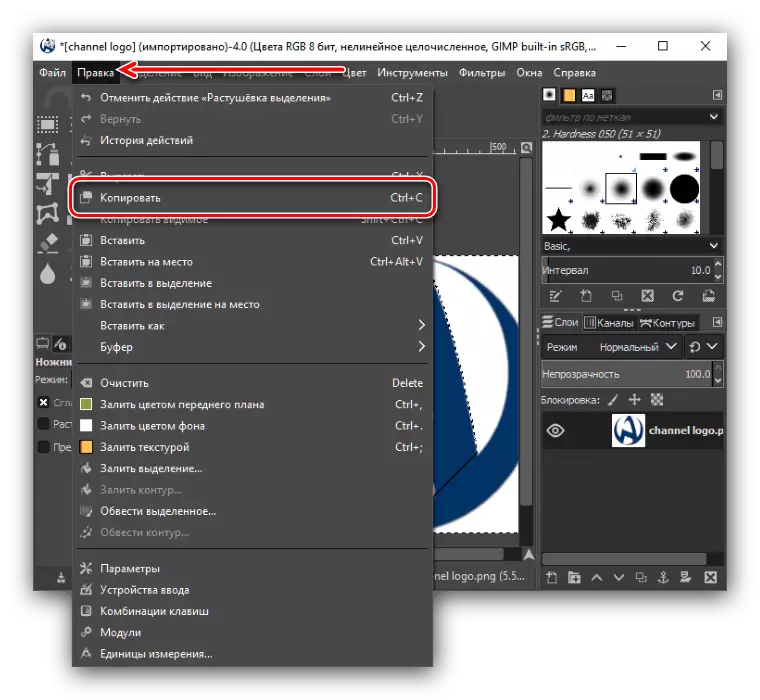
Dị ka ị pụrụ ịhụ, ọdịdị ahụ dum, nke gbara ya gburugburu ga-apụta. Ugbu a gaa na ngalaba menu Dezie ma họrọ "Detuo".
- Mgbe ahụ mepụta faịlụ ọhụrụ, dị ka akọwara na ngalaba gara aga, ma ọ bụ mepee. Ọzọ, gaa na "Dezie" ma họrọ "Fanye" ihe odide ma ọ bụ naanị pịa Ctrl + VING.
- N'ihi ya, a na-edepụta sekit nke ihe ahụ nke ọma.
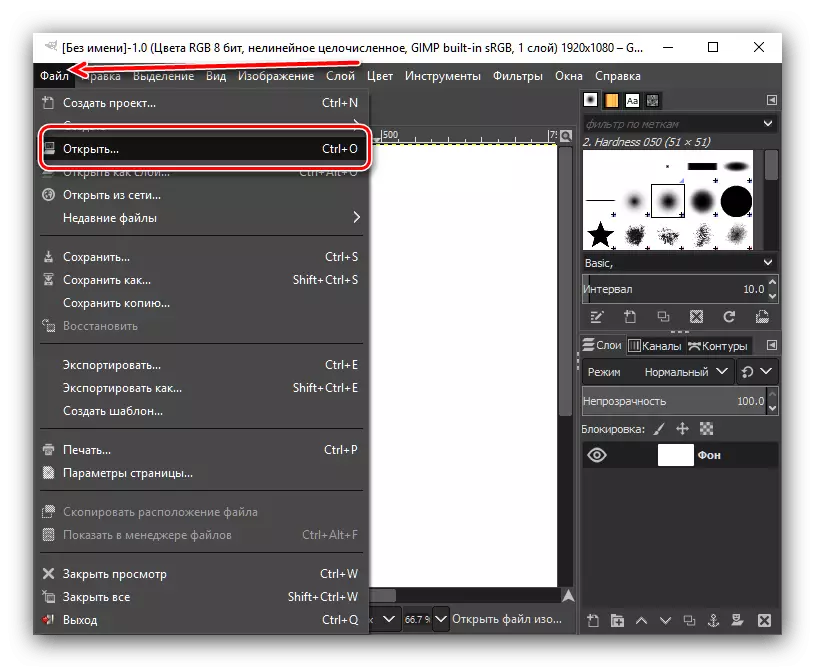
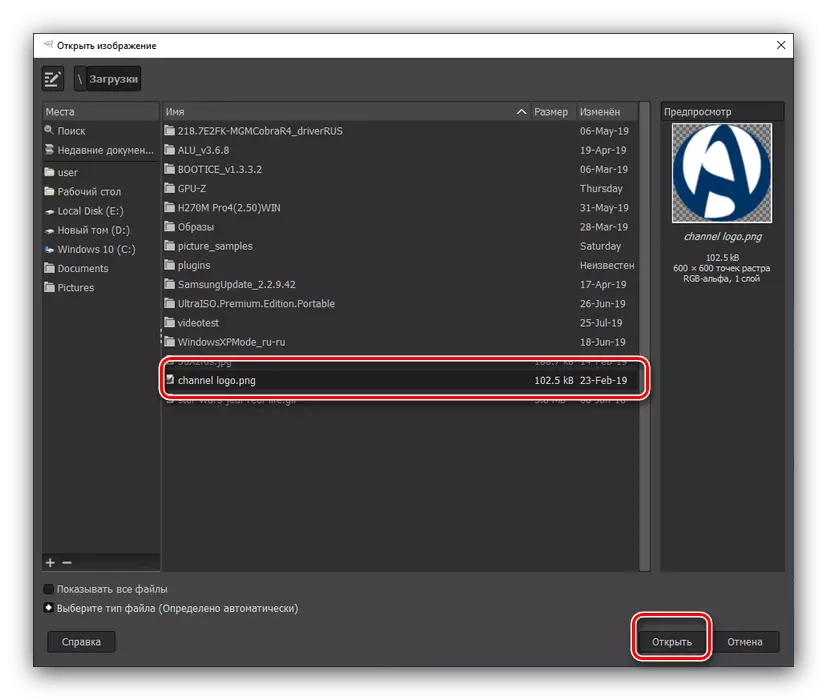
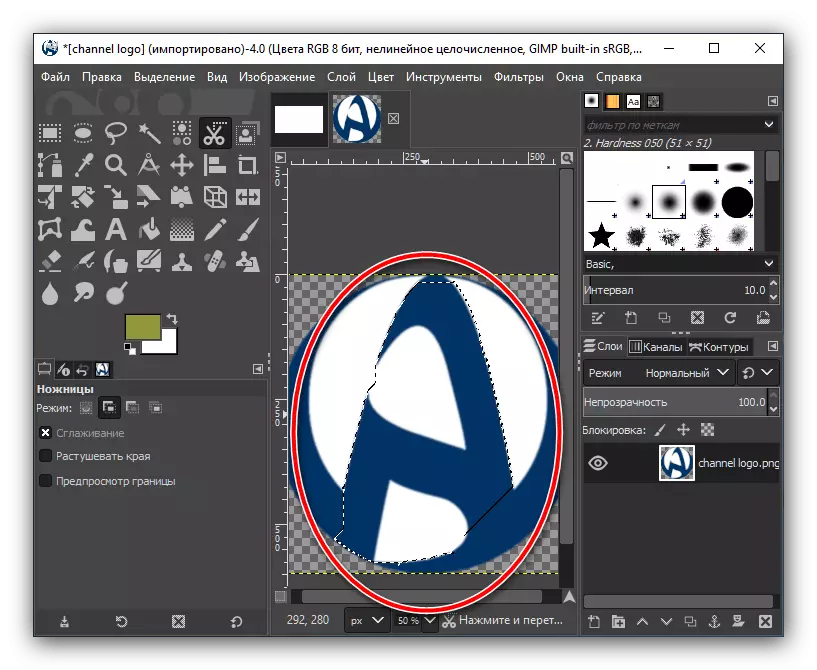
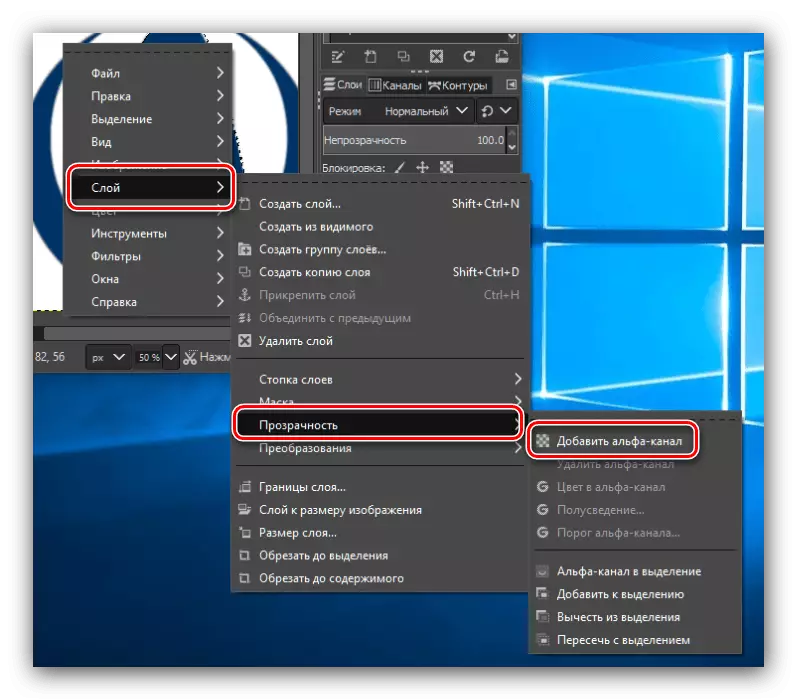
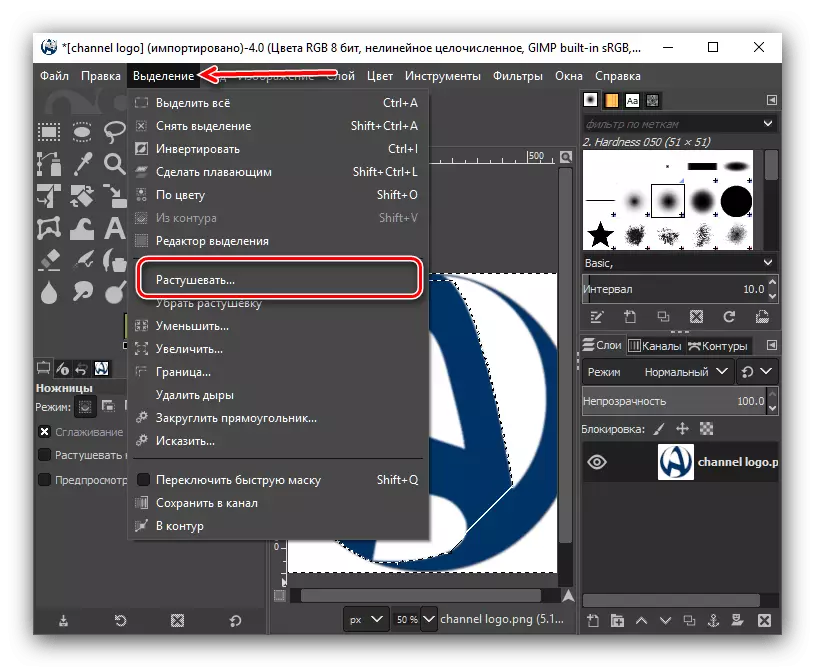
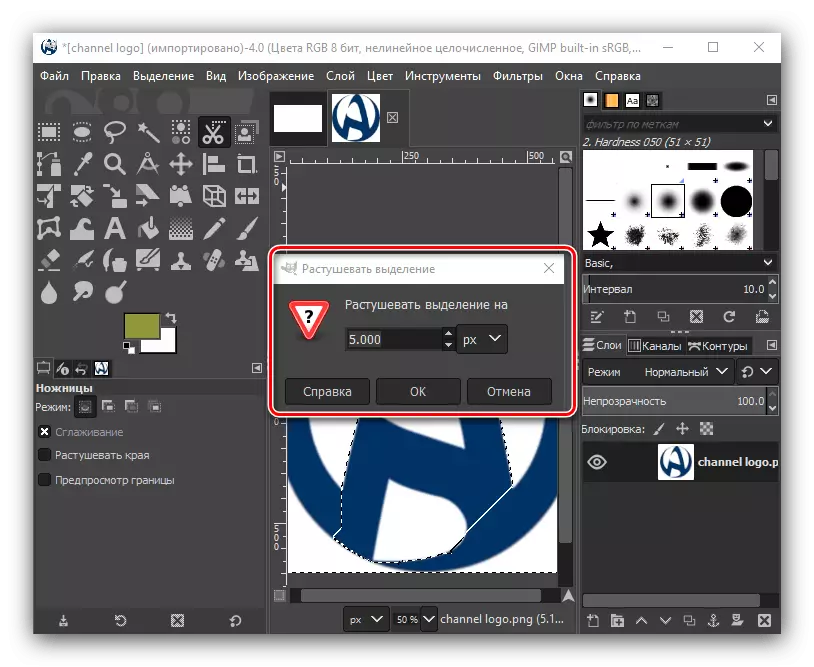
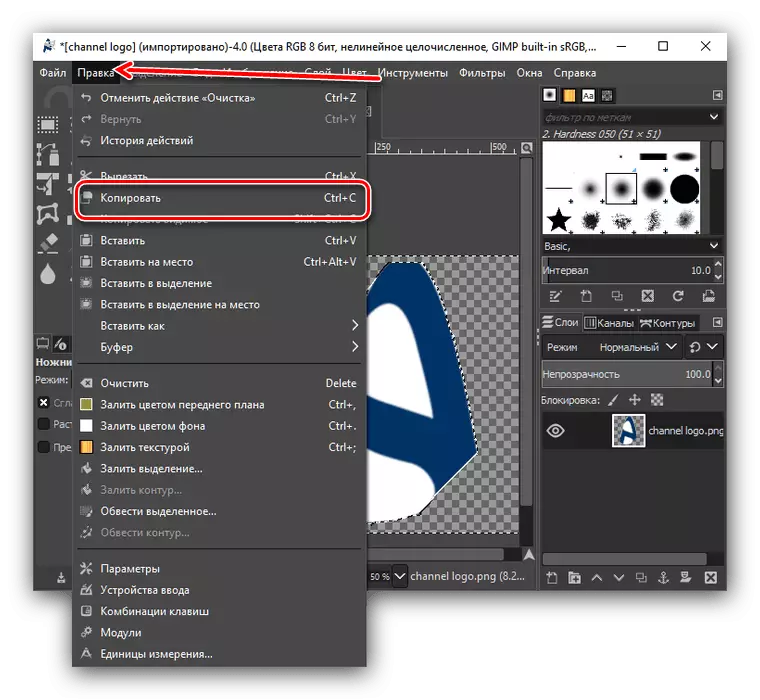
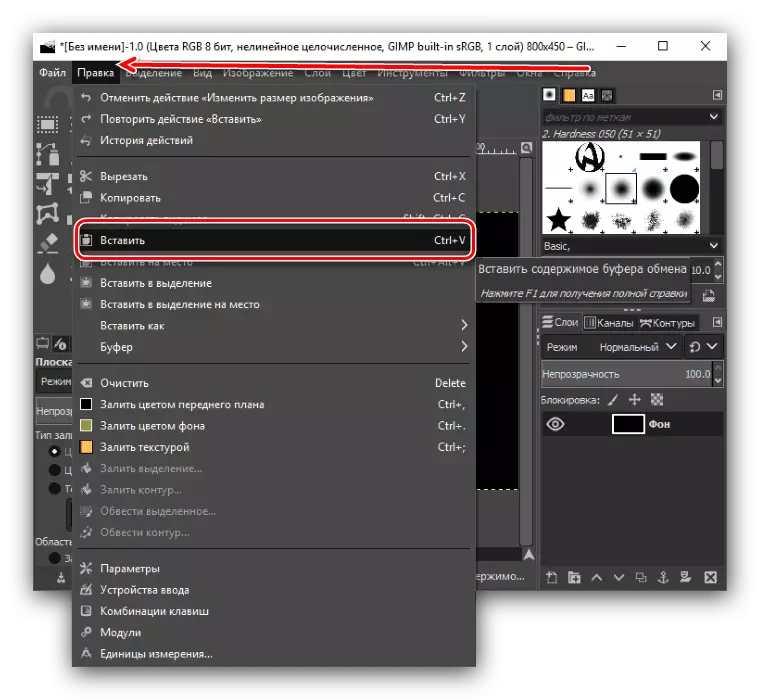
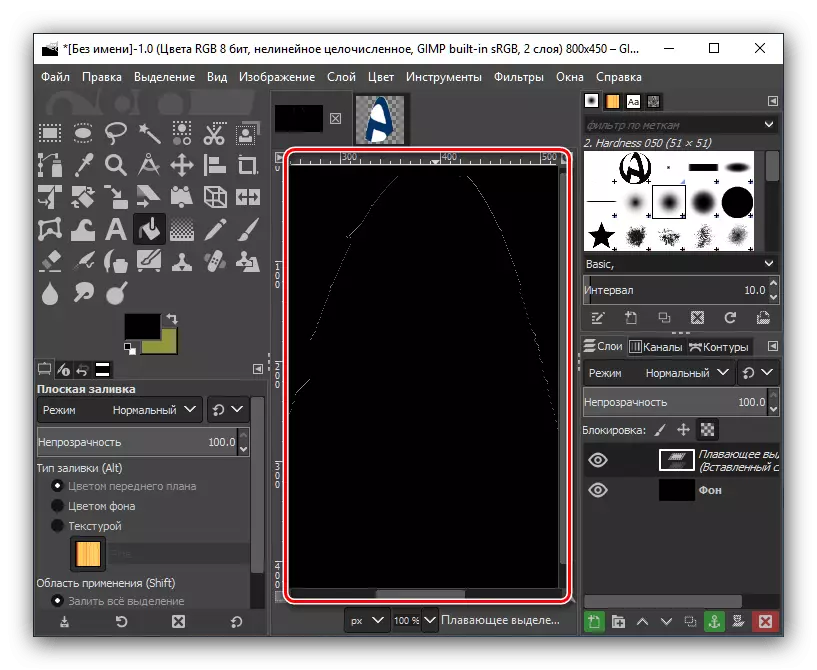
Na-emepụta ihe ndabere dị iche iche
Banyere otu esi emegharị ndabere dị na ya na ịmepụta faịlụ eserese, anyị kpọtụrụ obere nke ọma, anyị a kpọtụrụ aha obere obere na akụkụ mbụ nke ederede. Ugbu a, anyị ga-akọ akụkọ banyere otu esi eji ntụchi ya na ihe osise ahụ esiri.
- Mgbe anyị mepere foto achọrọ, gaa na ngalaba nchịkọta nke "akwa". Na ndepụta nkwụsịsị, pịa pịa ihe ndị ahụ "nghọta" ma "Tinye ọwa Alfa".
- Ọzọ, jiri "mwepu nke mpaghara mpaghara" (ọ bụ "anwansi wand"). M pịa aka na mpaghara a ga-emegharị, wee pịa bọtịnụ Hichapụ.
- Dị ka ị pụrụ ịhụ, mgbe nke ahụ mechara, akụkọ ahụ kpọmkwem. Mana ekwesiri iburu n'uche na ilekọta ihe onyonyo a ka ọ ghara ida ya, ọ dị mkpa naanị na usoro na-akwado nghọta, dịka ọmụmaatụ, na PNG ma ọ bụ GIF.
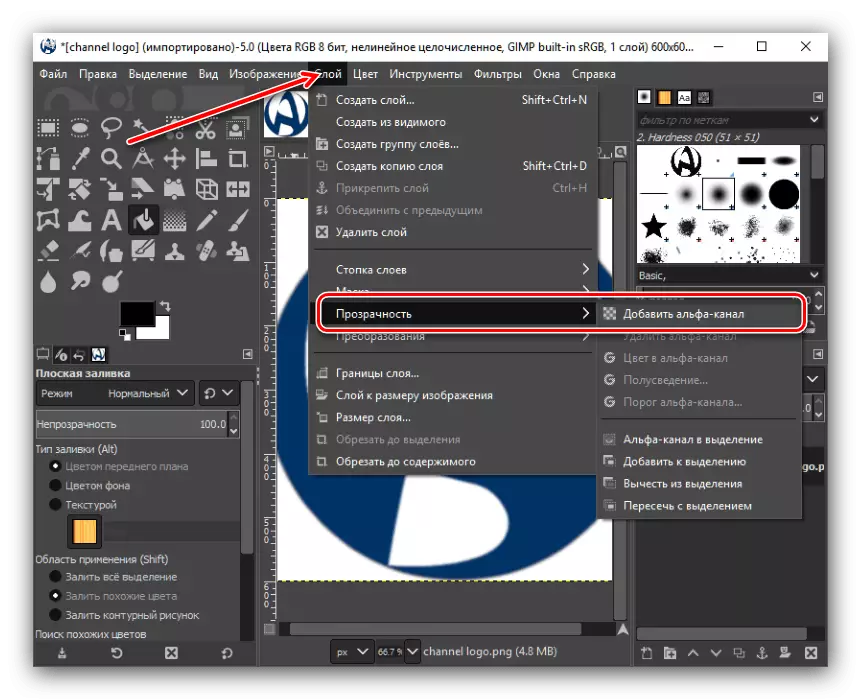
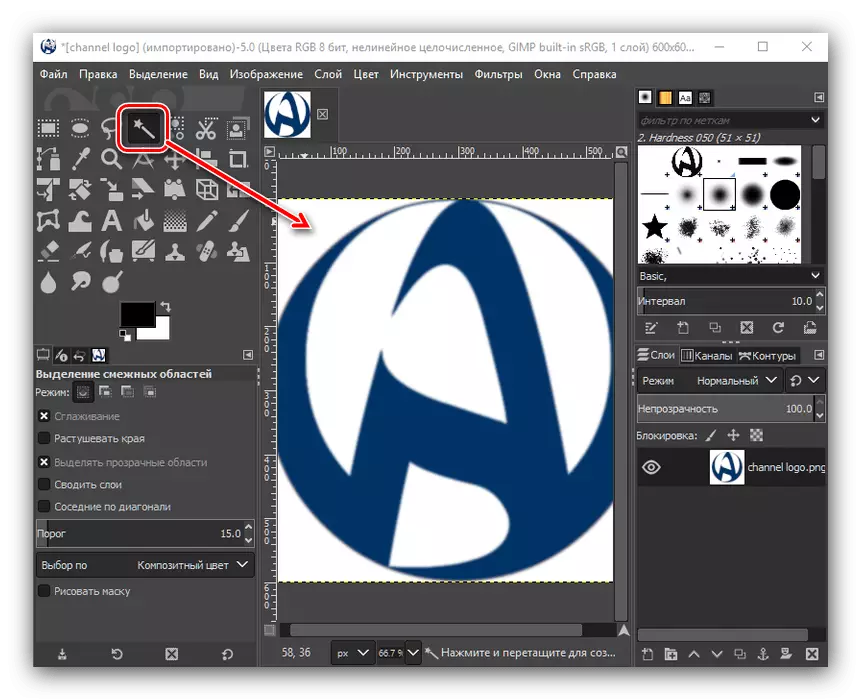
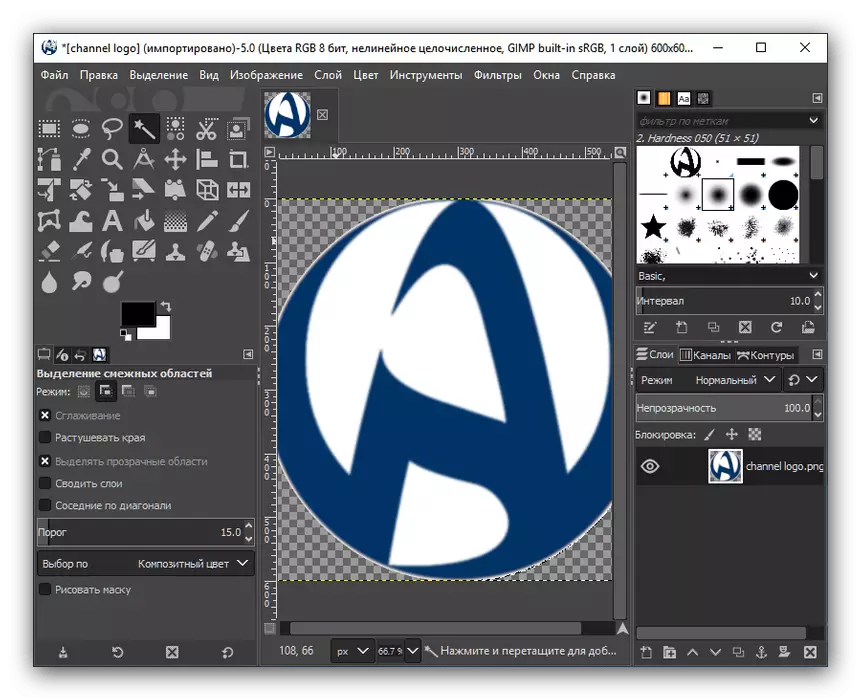
Gụkwuo: Otu esi emegharị na Gymme
Na-agbakwunye akwụkwọ ozi
Usoro nke ime ihe edere na onyonyo a nwekwara mmasi na otutu ndi oru.
- Nke mbụ, ịkwesịrị ịmepụta ederede ederede. Enwere ike mezuo nke a site na ịpị aka ekpe nke ngwaọrụ ahụ na akara emere n'ụdị akwụkwọ ozi ahụ A. . Mgbe nke ahụ gasị, pịa n'akụkụ ihe onyonyo a ebe anyị chọrọ ịhụ ihe odide ahụ, ma tụọ ya na keyboard.
- Enwere ike idozi nha na ụdị font site na iji panel na-ese n'elu n'elu ihe odide ma ọ bụ iji ihe ngwa ọrụ dị n'akụkụ aka ekpe nke mmemme ahụ.
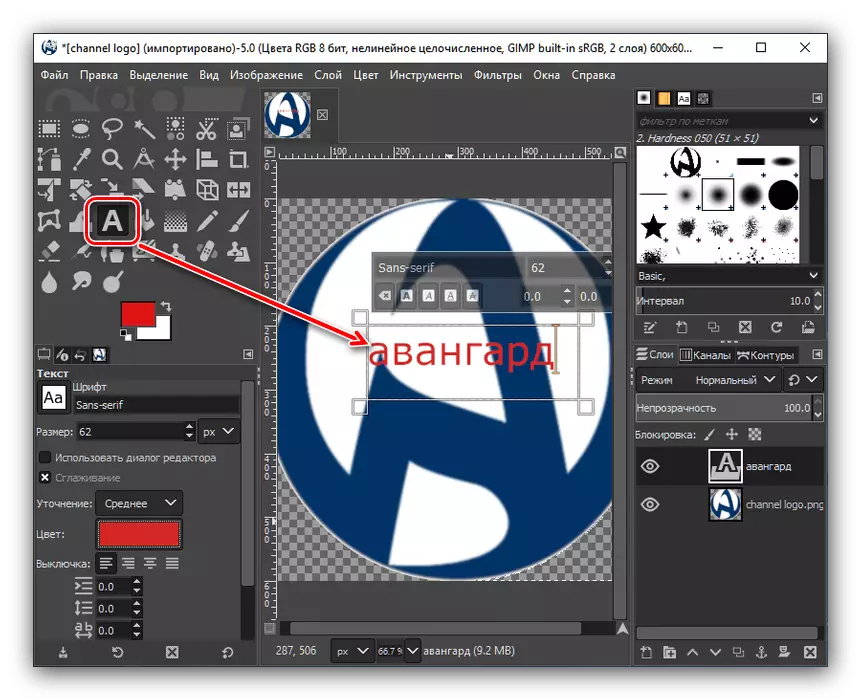
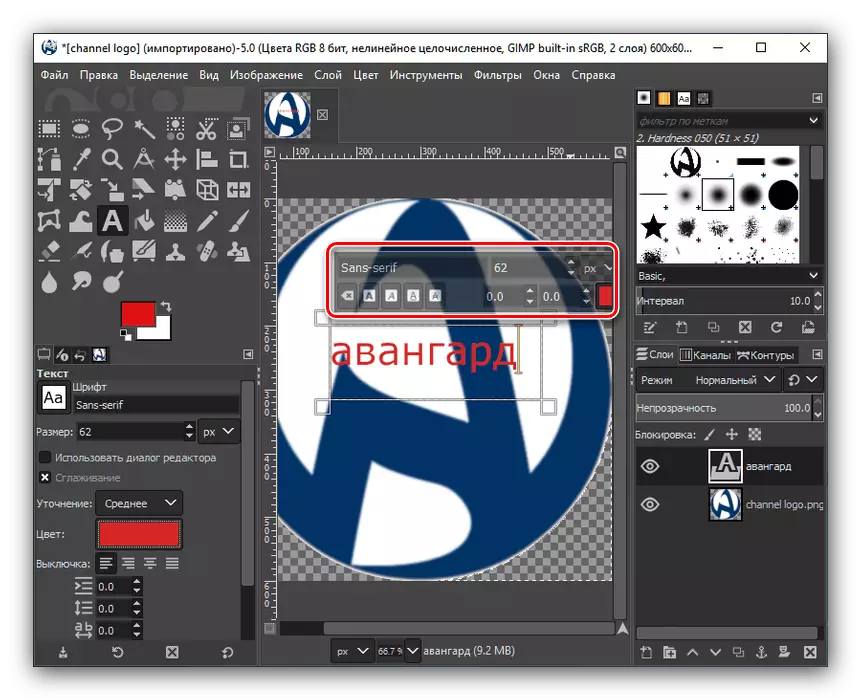
Na-eji ngwaọrụ eserese
Ngwa GIMP nwere ọtụtụ ihe dị ukwuu na-adọta ngwaọrụ na akpa ya.
- Ezubere ngwá ọrụ "pensụl" iji dọta na stracs.
- "Ahịhịa" pụtara, na Kama nke ahụ, maka ị na-eji strok.
- Iji "wụsa" ngwaọrụ, ị nwere ike wụnye mpaghara niile nke agba.
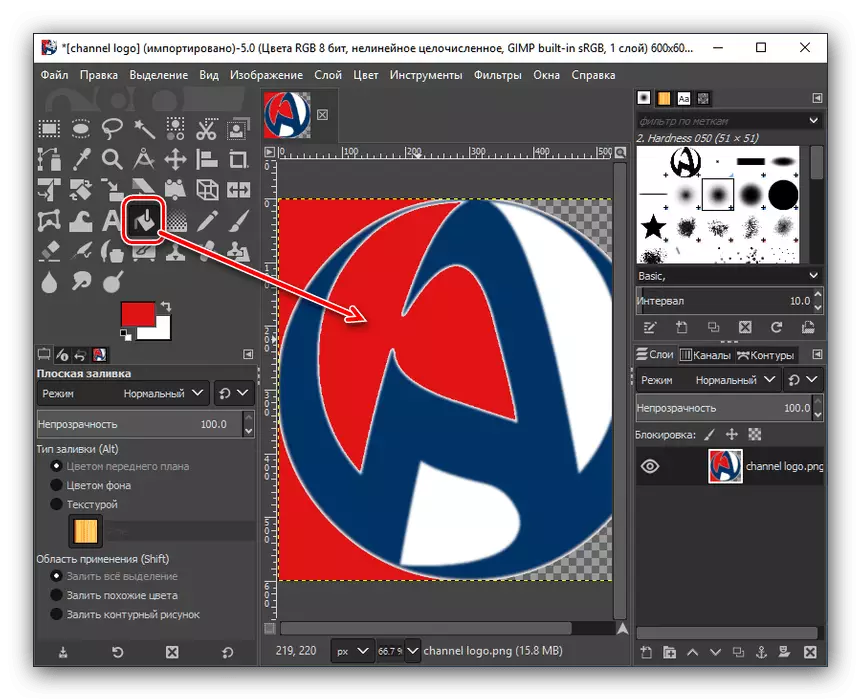
Nhọrọ agba na-eme site na ịpị bọtịnụ kwesịrị ekwesị na pane aka ekpe. Mgbe nke ahụ gasị, windo nwere palette na-egosi.
- Iji kpochapụ ihe oyiyi ahụ ma ọ bụ akụkụ ya, a na-eji ngwa ọrụ eraser.
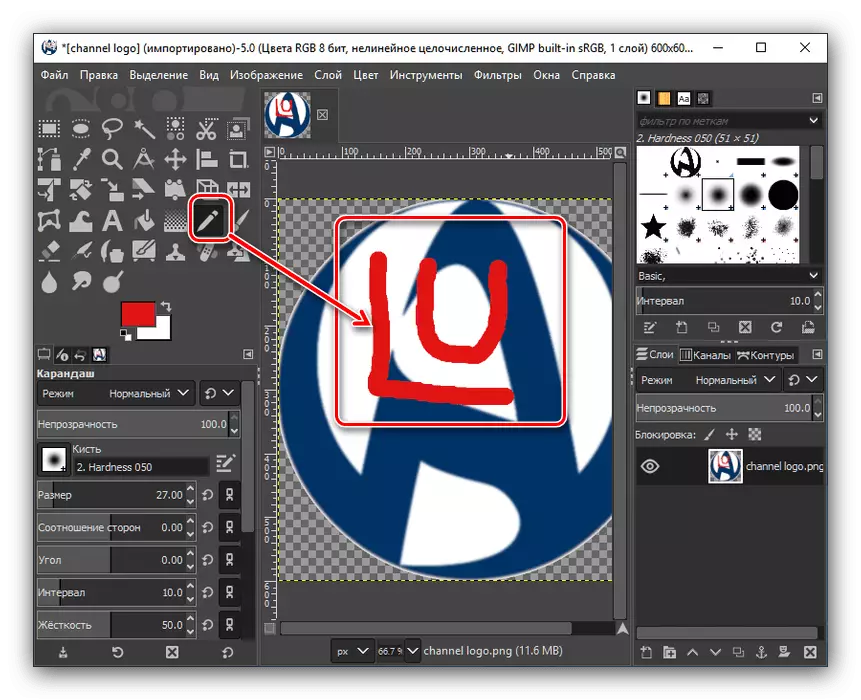
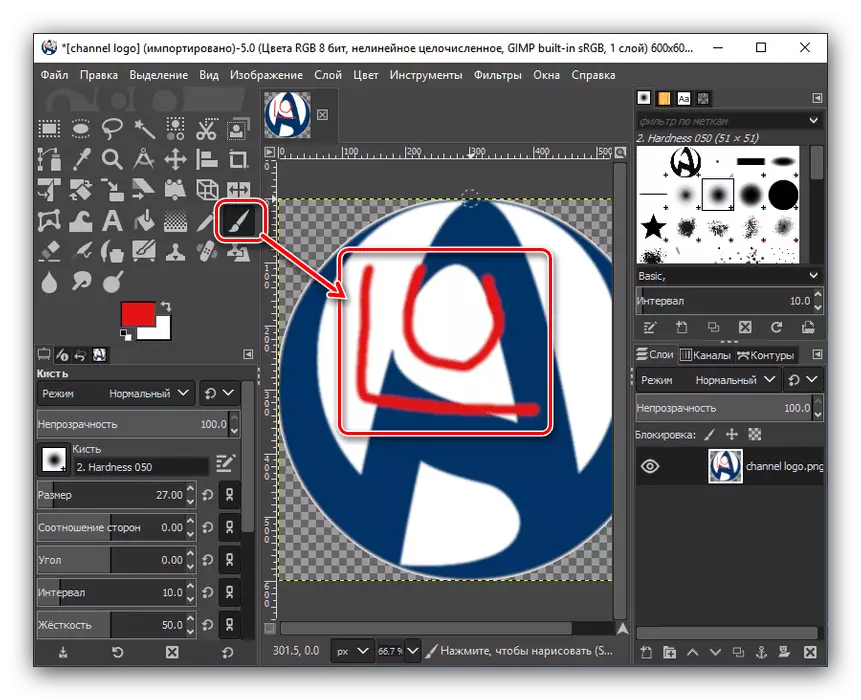
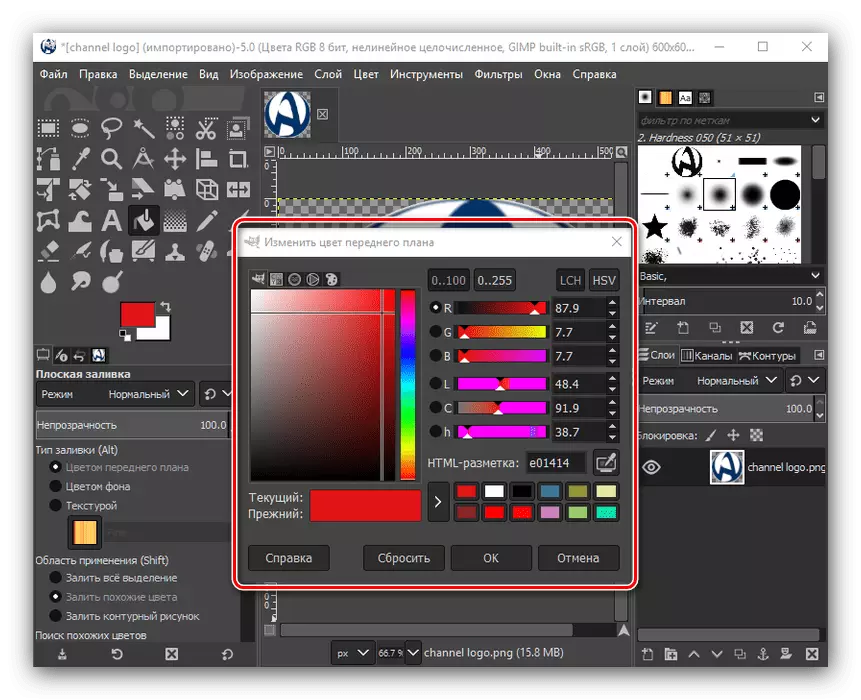
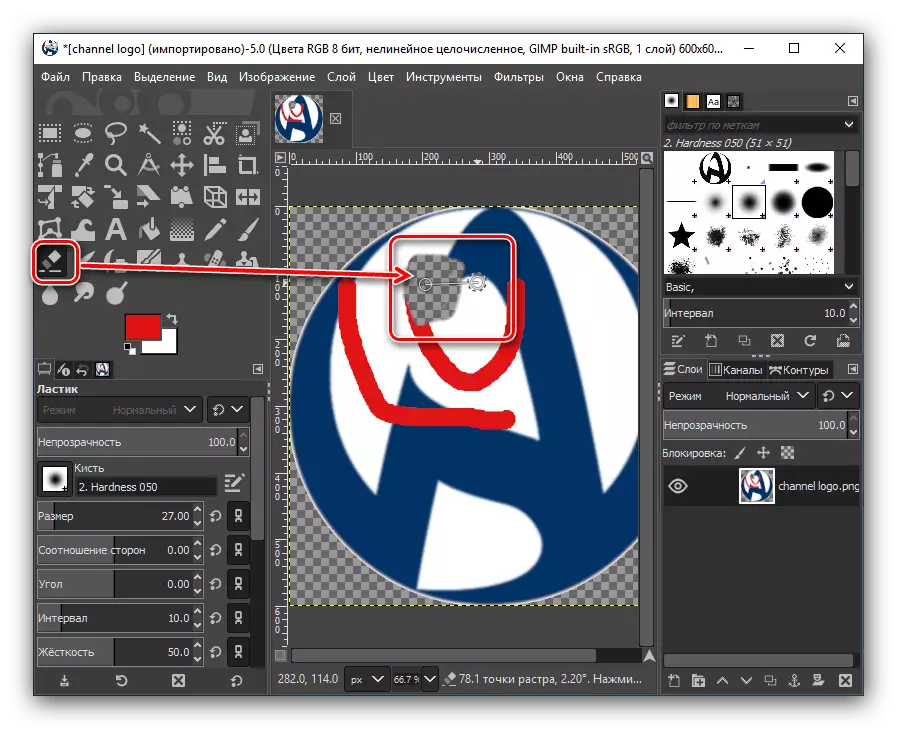
Ịchekwa ihe oyiyi
Mmemme GIMM dị abụọ nhọrọ maka ịchekwa ihe osise. Nke mbụ na-egosi ichebe foto a na usoro nke ime. Ya mere, mgbe itinye aka na GImp faịlụ ga-adị njikere maka ịmezi n'otu oge, ebe ọrụ ahụ na ya kwụsịtụrụ tupu ịzọpụta. Nhọrọ nke abụọ na-agụnye ịchekwa ihe onyonyo dị maka ịlele na ndị editọ na ndị nnọchi anya nke atọ (PNG, GIF, JPEG, wdg). Mana na nke a, mgbe ị ga-ebugharị foto dị na GImp Dezie n'Ebe agaghị arụ ọrụ.
Anyị na-achịkọta: Nhọrọ izizi dị mma maka faịlụ eserese, nke a na-eme atụmatụ iji gaa n'ihu n'ọdịnihu, nke abụọ bụ maka foto zuru oke.
- Iji chekwaa onyonyo a na onyonyo dị maka edezi, ọ zuru ezu iji gaa na ngalaba menu isi ma họrọ "Chekwa" ihe ahụ na listi.
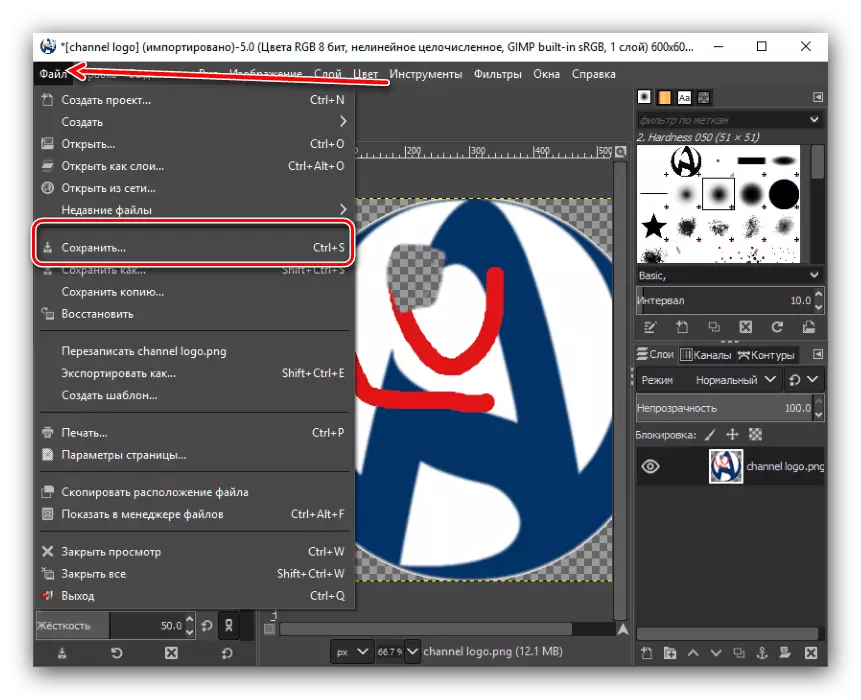
N'otu oge, windo na-egosi, ebe anyị ga-akọwapụta ndekọ nke ichekwa ọrụ ahụ, ma họrọ usoro anyị chọrọ ịchekwa ya. Mpempe Chekwa faịlụ XCF dị, yana ebe a na-edebe akwụkwọ na GZIP na GZIP. Mgbe anyị kpebiri, pịa na "Chekwa".
- Ichekwa onyonyo na usoro dị maka ịlele na mmemme nke atọ dịtụ mgbagwoju anya. Iji mee nke a, ọ ga-agbanwe. Mepee ngalaba "Njikwa" na menu menu ma họrọ "mbupụ dị ka ..." ("mbupụ dị ka ...").
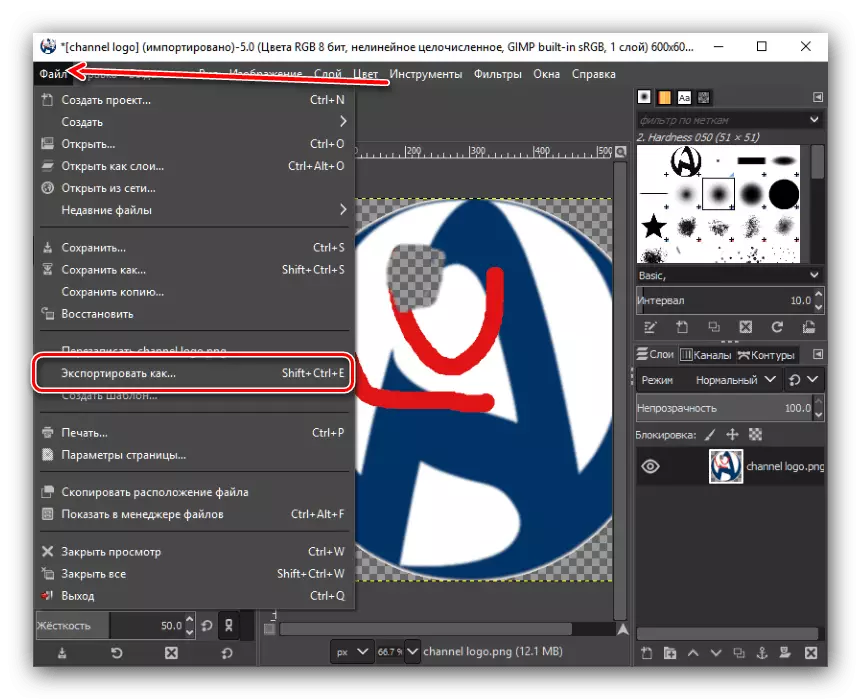
Tupu anyị emepe windo nke ịchọrọ ịchọpụta ebe a ga-echekwa faịlụ ahụ, yana họrọ usoro. Nke ikpeazụ dị nnọọ ukwuu, sitere na PNG, GIF, JPEG, na-ejedebe n'ụdị maka mmemme akọwapụtara, dịka Photoshop. Ozugbo mkpebi siri ike na ọnọdụ nke onyonyo na usoro ya, pịa bọtịnụ "Mbupụ".
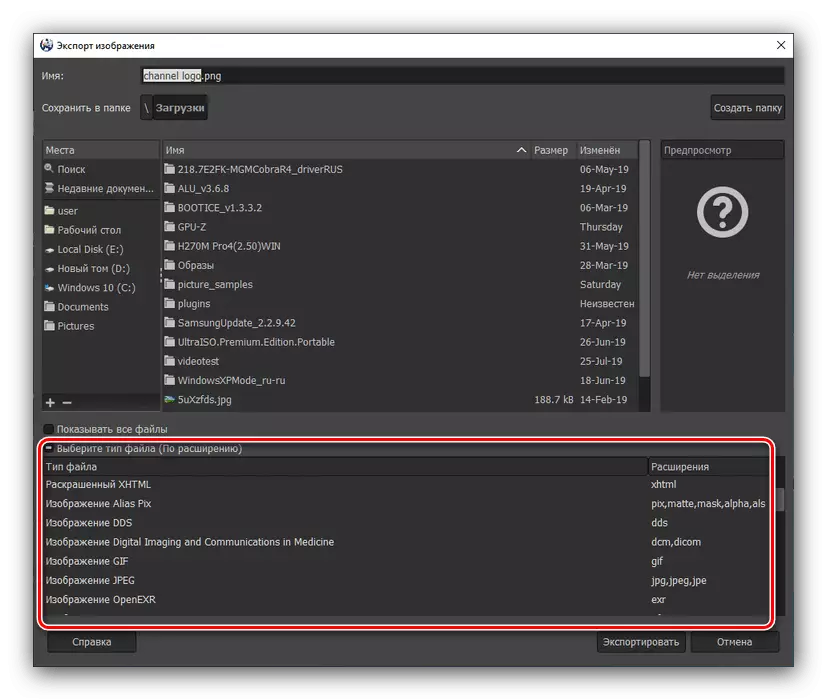
Window ga-egosi na ntọala mbupụ, nke na-egosi dị ka ogo mkpakọ, na-echekwa ụcha na ndị ọzọ. Ndị ọrụ dị elu, na-adabere na mkpa ndị dị elu, na-agbanwe ntọala ndị a, mana anyị pịa bọtịnụ mbupụ, na-ahapụ ntọala ndata.
- Mgbe nke ahụ gasị, a ga-echekwa ihe oyiyi ahụ na usoro ịchọrọ na ebe a kara aka.
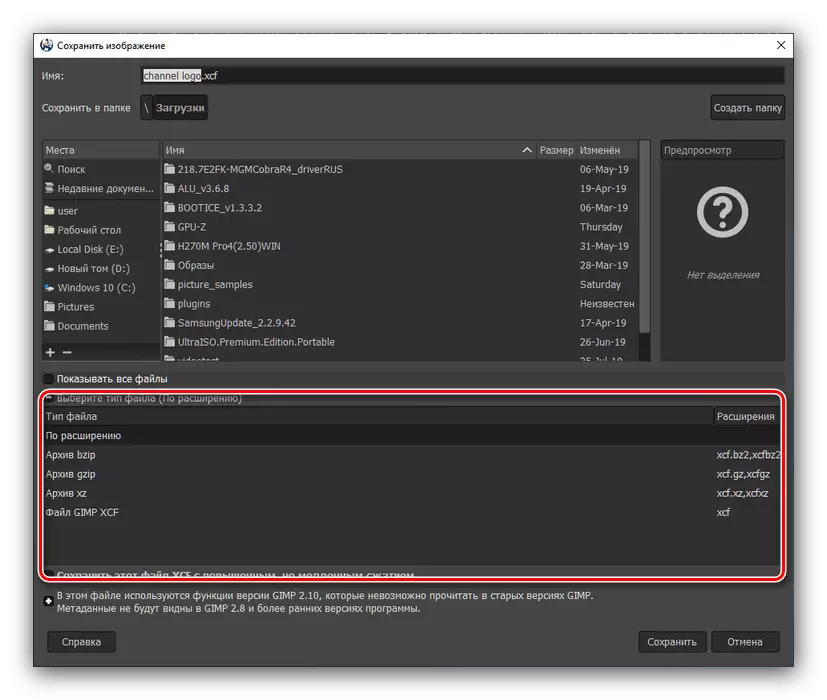
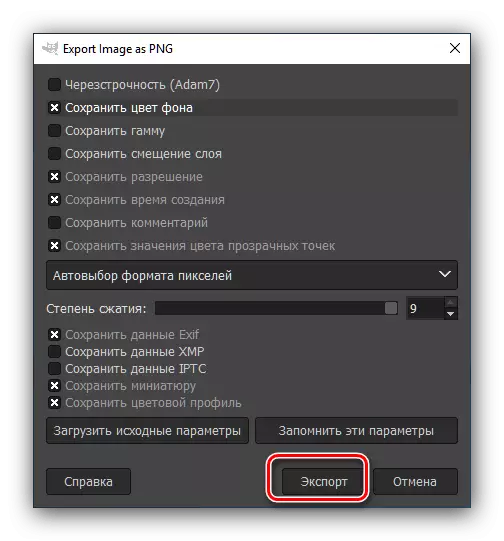
Dịka ị pụrụ ịhụ, rụọ ọrụ na ngwa Gomp dị mgbagwoju anya ma chọọ ọzụzụ mbụ. N'otu oge ahụ, nhazi nke ihe onyonyo a ka dị mfe karịa n'ụzọ ụfọdụ edozi isi yiri nke a, dịka ọmụmaatụ, Photobe Photoshop, na arụmọrụ ya bụ naanị ihe atụ.
